Netflix Ofline ( Çevrimdışı) İzleme
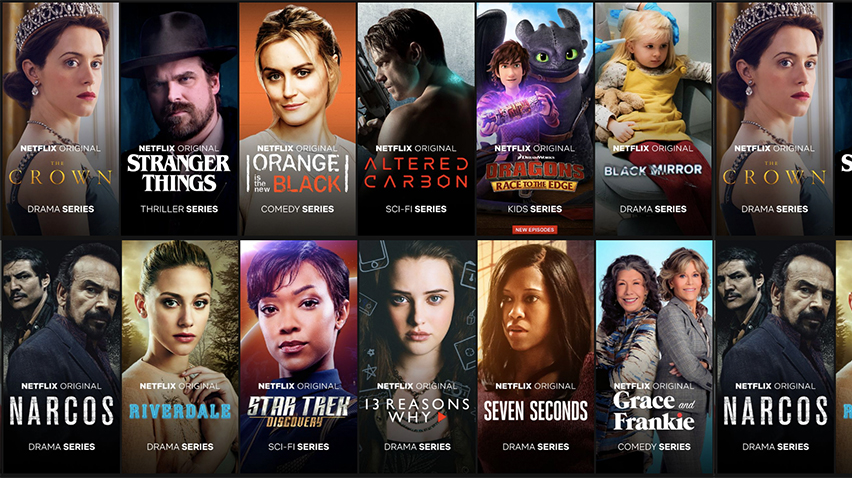
Netflix Ofline ( Çevrimdışı) İzleme
Netflix’ten uzak duramaz mıyım? Dünyanın en popüler akış platformu, uzun zamandır her şeyi düşünüyor ve akıllı telefonlarda film ve TV dizileri indirmenize izin veriyor. Bu makalede, favori TV dizilerinizi ister Wi-Fi olmasa bile, ister Android ister iOS olsun, cihazınızda nasıl izleyeceğinizi öğrenebilirsiniz.
Hangi cihazlar film ve TV dizilerini Netflix’e indirmeyi destekliyor?
Netflix, uygulamanıza Wi-Fi olmadan bile filmleri, şovları ve TV dizilerini izlemenizi sağlar.
- 4.4.2 veya üstü bir Android akıllı telefon veya tablet
- İOS 9 veya daha sonraki bir iOS cihazı (iPhone, iPad, iPod touch)
- Windows 10 sürüm 1607 veya üstü bir tablet veya PC
Android ve iOS’ta Netflix filmleri nasıl indirilir?
Gereksinimler
Bu cihazlardan herhangi birine sahipseniz, indirmeden önce kablosuz ağa bağlı olduğunuzdan ve uygulamanın en son sürümüne sahip olduğunuzdan ve en sonunda Netflix’te etkin bir hesabınız olduğundan emin olun.
Netflix Android İndir
İndirme işlemine nasıl devam edilir?
Netflix uygulamasını açtığınızda, alt çubukta bir indirme simgesi bulacaksınız. Bu bölümde, indirilen filmleri ve şovları bulabilirsiniz, ancak indirilecek yeni içeriği de arayabilirsiniz. Özel düğmeye tıklayarak, tüm indirilebilir içerikleri gösterecek bir ekrana yönlendirileceksiniz.
İndirmek istediğiniz bir dizi filmi veya filmi bulduktan sonra, ok simgesini tıklamanız ve indirme işleminin bitmesini beklemeniz yeterlidir. Filmler için indirme sayfasındaki indirme simgesinin ve seri için indirme simgesinin her bölümün yanında olduğunu unutmayın.

İndirme seçeneği mevcut değil mi?
Katalogda belirli bir film arıyorsanız ve indirme simgesini görmüyorsanız, bu, içeriğin indirilemeyeceği anlamına gelir. Netflix’te bulunan tüm içerikler indirilmeyi desteklemez.
Bilmeniz gereken iki işlev
Bilmeniz gereken iki önemli işlev, uygulama ayarlarınızda gizlidir. Bir işlev, indirilen videoların kalitesini seçmenizi sağlar: daha fazla bellek kullanan ve video kalitesini 1080 p’ye çıkaran standart kalite (küçültülmüş ve kırpılmış dosya) veya üstün olan arasında seçim yapabilirsiniz.
Android’de, her şeyi indirmeler bölümünde sırayla saklayacak bir tür yönetici olan Akıllı Yüklemeler’den yararlanabilirsiniz. Bu seçeneğin etkinleştirilmesi tamamlanan bölümleri siler ve bunları sonraki bölümlerle değiştirir. Veri tüketiminden endişe ediyorsanız, bu özelliğin yalnızca Wi-Fi’niz varsa çalışacağından emin olabilirsiniz.
Cihazınızın SD kartını unutma
MicroSD desteğine sahip bir aygıtınız varsa, bunları aygıtın kendisinde saklamak yerine filmlerinizi kaydetmek için kullanabilirsiniz.
- Netflix uygulamasını aç
- Uygulamanın ayarlar menüsüne git
- İndirme bölümünde İndirme konumunu tıklayın
- Burada, indirdiğiniz dosyaları nereye yerleştireceğinize karar verebilirsiniz
Netflix’te indirme işlevini kullanıyor musunuz yoksa sadece filmleri ve TV dizilerini mi yürütüyorsunuz?
_________________________________________________________________________________________________
UYARI: Web sitemiz üzerinde bulunan tüm yazılar, görseller ve tüm materyaller Eniyiandroid.com 'a aittir. Kaynak belirtilmeden site içeriği kopyalanamaz, alıntı yapılamaz, başka yerde yayınlanamaz.
Konu Hakkında Androidseverlerden daha fazla bilgi almak için görüşlerinizi yorum yaparak paylaşabilirsiniz.


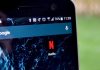
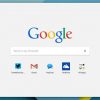

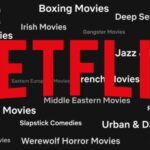


Yorum yaz